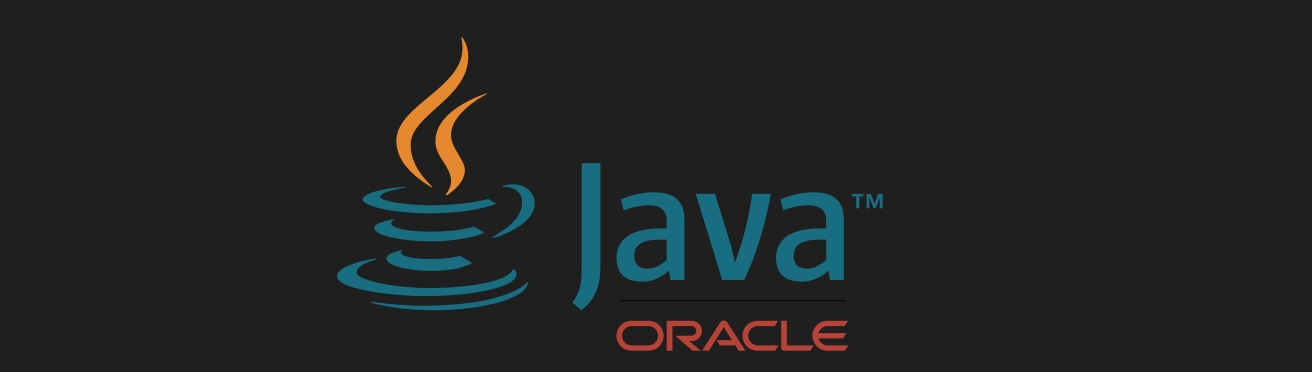
Java 环境变量配置
💡 安装后需配置环境变量
Java 环境变量配置主要涉及设置 JAVA_HOME 和更新系统的 PATH 环境变量。以下是详细的步骤和说明:
确定 Java 安装路径
首先,你需要确定 Java 的安装路径。通常,Java 会安装在 C:\Program Files\Java\ 目录下。你可以通过“控制面板”中的“程序和功能”来查找已安装的 Java 版本,或者通过命令行使用 where java 来查找 Java 可执行文件的路径。
设置 JAVA_HOME 环境变量
JAVA_HOME 环境变量用于指定 Java 的安装目录。你可以按照以下步骤设置它:
Windows 系统:
- 打开“控制面板”。
- 点击“系统与安全”。
- 点击“系统”。
- 点击“高级系统设置”。
- 在“高级”选项卡下,点击“环境变量”。
- 在“系统变量”下,点击“新建”,变量名输入
JAVA_HOME,变量值填入你的 Java 安装路径(例如C:\Program Files\Java\jdk11_XXX)。
Linux 或 macOS 系统:
你可以在终端中使用文本编辑器(如 nano 或 vim)编辑 .bashrc,.bash_profile 或 .zshrc 文件(取决于你的 shell 和操作系统),然后添加以下行:
1 | export JAVA_HOME=/path/to/java-installation |
将 /path/to/java-installation 替换为你的 Java 安装路径。
更新 PATH 环境变量
你需要将 Java 的 bin 目录添加到系统的 PATH 环境变量中,这样你就可以从任何位置运行 Java 命令。
对于 Windows 系统:
在“环境变量”窗口中,找到并选中Path变量,点击“编辑”。在编辑窗口中,添加 JAVA_HOME\bin 到值的开头或任何合适的位置。确保用分号 ; 分隔不同的路径。
对于 Linux 或 macOS 系统:
在 .bashrc,.bash_profile 或 .zshrc 文件中添加以下行:
1 | export PATH=$PATH:$JAVA_HOME/bin |
保存文件并重新加载配置(在终端中运行 source ~/.bashrc 或相应的配置文件)。
验证配置
配置完成后,你可以通过打开命令行或终端,并运行 java -version 和 javac -version 来验证 Java 是否正确配置。这两个命令分别显示 Java 运行时和编译器的版本信息。
以上步骤应该能帮助你正确配置 Java 的环境变量。如果你在使用过程中遇到任何问题,请随时提问!
- 标题: Java 环境变量配置
- 作者: Spike Zhang
- 创建于 : 2024-06-24 08:39:02
- 更新于 : 2024-07-13 09:46:17
- 链接: https://chaosbynn.github.io/2024/06/24/Java-环境变量配置/
- 版权声明: 本文章采用 CC BY-NC-SA 4.0 进行许可。